

Av Vernon Roderick, Senast uppdaterad: January 2, 2024
De flesta användare känner till det populära filformatet PSD. Det är ett av de mest använda formaten för foton, tillsammans med JPG, PNG och andra. Skillnaden är dock att PSD kan användas mindre bekvämt eftersom den inte är kompatibel med de flesta fotoredigerare och tittare.
Den kanske mest kompatibla programvaran är Photoshop, men en sådan produkt kostar lite för mycket för den som inte har en stabil inkomstkälla. Lyckligtvis finns det sätt att öppna PSD-filer utan Photoshop, och det skulle vara vad vi ska prata om idag. Men innan dess, vad vet du om dessa berömda PSD-filer?
Vad är PSD-filerna?Hur man öppnar PSD-filer utan PhotoShopSlutsats
PSD hänvisar till ett filformat för en lagerbild som vanligtvis används i Photoshop-programvaran. Detta står för Photoshop Document. Dessutom är detta filformat också standardformatet när en användare försöker spara data i Photoshop.
Enkelt uttryckt, när en fil är i PSD-format, kan du använda filen för att redigera de individuella lagren i den bilden, till skillnad från JPG eller PNG som låter dig redigera bilden som helhet. Å andra sidan kräver PSD-filer att du konverterar dem till bilder, och när detta väl är gjort kan det inte vändas tillbaka igen.
De bästa programmen för att öppna detta filformat är Photoshop, naturligtvis, CorelDRAW och till och med Paintshop. Eftersom de alla är premiumprodukter, kanske du vill skaffa ett gratisprogram. Med det sagt, här är vår första motorväg för att öppna PSD-filer utan Photoshop.
GIMP står för GNU Image Manipulation Program, men du behöver inte oroa dig för förkortningen för mycket. Allt du behöver veta är att det är perfekt om du vill redigera, visa eller till och med konvertera PSD-filer. Programvaran är tillgänglig för macOS, Windows och till och med Linux.
Med det är det lätt att veta att GIMP är ett av de bästa verktygen där ute, därav vårt första inlägg. Det som är så bra med det här är att det är gratisprogram, så du behöver inte spendera pengar, till skillnad från Photoshop.
Du behöver inte heller installera plugins eftersom själva appen är kompatibel med PSD-formatet. Så här kan du använda den för att öppna PSD-filer utan Photoshop:
Den enda nackdelen med detta är att du kanske inte kan redigera alla lager i PSD-filen med GIMP. Lyckligtvis är det ett verktyg med öppen källkod så att du kan få källkoder för att förbättra processen.
Paint.NET är en bildredigerare precis som Photoshop, bara med färre funktioner och lägre prestanda. Det är dock fortfarande ett av verktygen som kan öppna PSD-filer utan Photoshop. Det kanske bästa med det är att det är väldigt lätt att använda, till skillnad från Photoshop eller GIMP.
Det finns två saker du måste oroa dig för, och att det är mycket mindre kraftfullt än de tidigare nämnda verktygen, och du måste installera plugins för att öppna PSD-filer. Så här kan du göra det:
Du kommer att kunna göra mycket mer med Paint.NET så länge du har rätt plugins. I vårt fall har du uppfyllt villkoren så att du kan öppna PSD-filer med Paint.NET.
XNVIEW är ett annat gratis verktyg men den här gången är det en bildorganisator. Enkelt uttryckt är det ett verktyg för att hantera dina bildsamlingar. Således kan du inte redigera dem så enkelt som du kan med de två första verktygen, även om det fortfarande finns funktioner för detta som filter, effekter och rotationer.
Även om det är mindre populärt än andra, stöder det över 500 format och kan till och med exportera 70 format av bilder. En annan sak du måste komma ihåg är att du har tre alternativ för att ladda ner verktyget. Minimal skulle kräva minst diskutrymme, så vi föreslår att du väljer detta istället för Standard eller Extended.
Det är i stort sett allt du behöver veta. Processen att öppna PSD-filer utan Photoshop är precis som med GIMP, eftersom du inte behöver installera några plugins från tredje part som med Paint.NET.
Du kanske undrar varför Google Drive hittade hit, men det är faktiskt ett av de bästa alternativen du har för att öppna PSD-filer utan Photoshop.
För det första är Google Drive känt som en filvisare, och det är inte bara begränsat till de format vi vanligtvis använder. Den innehåller också PSD-filformatet. Dessutom, från Google-företaget, är det en mycket pålitlig produkt och uppdateringar för detta verktyg är konsekventa.
Den enda skillnaden är att du måste lära dig hur du använder den först. Lyckligtvis kan du lära dig alla dessa med den här guiden:
Detta skulle tillåta dig att öppna PSD-filer utan Photoshop, men med Google Drive. Och vid det här laget borde du redan inse att den här metoden bör användas online, så du behöver inte använda diskutrymme och installera ett verktyg för detta, vilket är fördelarna med att använda ett sådant verktyg.
En annan av våra onlinelösningar är Photopea Online. Precis som med Google Drive behöver du bara ansluta till en stabil internetanslutning. Naturligtvis, på grund av detta, har Photopea färre funktioner och är mindre kraftfull än sina skrivbordsmotsvarigheter, men det är fortfarande användbart. Så här kan du använda den:
Med tanke på att det är gratis, och du kan använda det när som helst så länge du har internet, är möjligheterna oändliga. Dessutom kan den läsa de flesta lagren på PSD-filen, så det är en win-win-situation för de flesta användare.
IrfanView är lite lik XNVIEW på ett sätt som låter dig visa och konvertera filer med enkla steg. Den enda skillnaden är kanske att IrfanView bara kan stödja vanliga format och inte har en så bred samling som XNVIEW.
Det är dock fortfarande kapabelt att öppna PSD-filer utan Photoshop. Dessutom kommer du att upptäcka att IrfanView också stöder PSD-filerna som plattades till. Naturligtvis kommer du inte att kunna göra det utan att konvertera dem först. En annan likhet med XNVIEW är stegen för att använda den. Slutligen är det extremt lätt så att du inte behöver använda för mycket av ditt diskutrymme för att installera det.
Med vissa plugins kommer du att kunna maximera dess potential. Å andra sidan kan det här verktyget endast användas i Windows.
Go2Convert kanske inte är det verktyg du letar efter, men det är fortfarande ett av de bästa alternativen för att öppna PSD-filer utan Photoshop. Som namnet antyder är det ett verktyg för att konvertera filer från ett format till ett annat. Lyckligtvis är ett av formaten som stöds av verktyget PSD.
Du kan dock inte förvänta dig för mycket av det. När allt kommer omkring kan du bara konvertera filer med det här verktyget och inte öppna filen direkt. Utan vidare, så här kan du använda Go2Convert:
Med detta kommer du att kunna konvertera filer och till och med redigera bilden när konverteringen är klar. Men redigeringsfunktionerna är väldigt grundläggande som rotationer, storleksändring och sådant. Slutligen, precis som du kan konvertera till PSD-filer, kan du också konvertera PSD-filer till andra format. Efter konvertering bör du normalt kunna öppna de filer som en gång var PSD-filer.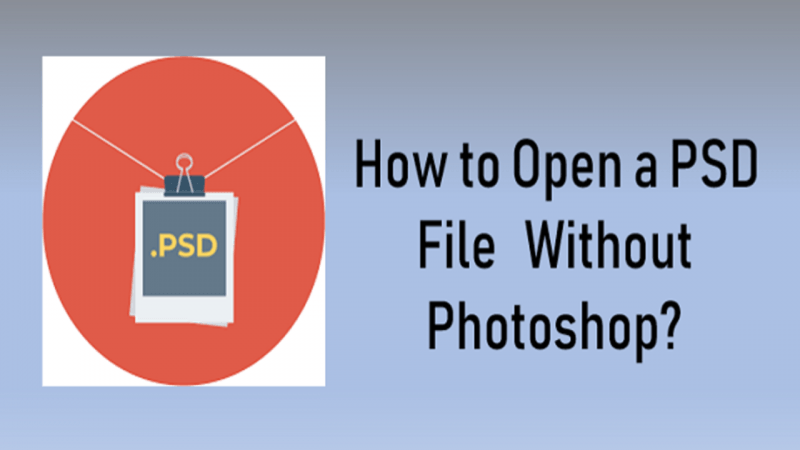
Vårt sista inlägg är PSD Viewer, som liknar Google Drive och Photopea Online på det sätt som du kan använda det online. Webbplatsen kan nås genom denna länk.
Webbplatsen låter dig konvertera dina filer. Till skillnad från med Go2Convert kommer den bara att konvertera filen utan att behöva redigera dem. Dessutom kan du använda webbplatsen utan att justera med den för mycket. Så här kan du använda PSD Viewer för att öppna PSD-filer utan Photoshop:
Vid det här laget behöver du bara vänta på att PSD-filen ska konverteras och laddas ner till din dator. Filen bör finnas i nedladdningsmappen för den webbläsare du använder. Det borde räcka för att öppna PSD-filer utan Photoshop.
Det avslutar vår lista över verktyg som gör det möjligt för dig öppna PSD-filer utan Photoshop. Även om du inte kan använda alla, räcker det redan med en för att du ska kunna lösa de flesta problem när det gäller att öppna PSD-filer. Men även om Photoshop är en betalprodukt, betyder det inte att det är omöjligt att få produkten.
Om möjligt föreslår vi fortfarande att du använder Photoshop eftersom det är den mest lämpliga programvaran för att öppna PSD-filer. På så sätt kommer du inte att hitta några problem när du använder ett sådant format. Oavsett, förhoppningsvis hjälpte den här artikeln dig att leta efter de verktyg du behöver.
Lämna en kommentar
Kommentar
Gratis onlinekompressor
Heta artiklar
/
INTRESSANTTRÅKIG
/
ENKELSVÅR
Tack! Här är dina val:
Utmärkt
Betyg: 4.7 / 5 (baserat på 60 betyg)